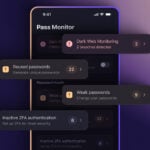Tout comme la réception et la consultation, l’envoi de pièces jointes se heurte à certaines contraintes. Il est donc préférable de bien connaître les différentes possibilités des logiciels de messagerie dans ce domaine, celles d’Outlook Express ou de Netscape, d’ailleurs fort proches en la matière.
Envoyer un fichier joint par courrier
Avant de joindre un document, vérifiez d’abord sa taille et son format (son type de fichier). Si vous ou votre destinataire possédez une connexion à Internet classique (par modem à 56 kbit/s), évitez d’envoyer des documents supérieurs à 1 Mo.En ce qui concerne le format, assurez-vous que votre destinataire pourra ouvrir votre document. De préférence, utilisez des formats courants comme .doc (Word) pour les textes ou .jpg (Jpeg) pour les images.Il existe trois méthodes pour joindre un fichier.La première, et la plus simple, consiste à cliquer sur l’icône représentant un trombone, repérez le document à envoyer dans l’arborescence de votre disque dur, puis cliquez sur le bouton Joindre.Pour la deuxième méthode, utilisez l’explorateur de Windows. Sélectionnez le fichier puis cliquez sur le bouton droit de la souris. Dans le menu contextuel, choisissez d’abord les commandes Envoyer vers, puis Destinataire. Automatiquement, une fenêtre Nouveau message apparaît avec le fichier inséré.Enfin, vous pouvez glisser-déposer le fichier.Pour cela, sélectionnez-le dans l’explorateur de Windows, puis, tout en gardant appuyé le bouton gauche de la souris, déplacez le fichier jusqu’à la fenêtre du message. Relâchez le bouton lorsque le curseur se transforme en un petit carré avec une croix au milieu.
Ouvrir et afficher des images Jpeg ou Gif jointes à un courrier
Outlook Express affiche automatiquement les images (Jpeg ou Gif) dans le corps du message. Tout comme d’ailleurs celles au format BMP.Si vous n’apercevez pas les images, vous devez alors modifier les options de lecture d’Outlook Express. Sélectionnez la commande Options du menu Outils. Ensuite, cliquez sur l’onglet Lecture, et cochez la case Télécharger automatiquement lors de leur affichage dans le volet de visualisation, le ” leur ” renvoyant aux images.
Enregistrer les images sur le disque dur
Dans Outlook Express, cliquez avec le bouton droit de la souris sur l’image affichée. Dans le menu qui apparaît, choisissez Enregistrer l’image sous… Utilisez la fenêtre qui s’ouvre alors pour sélectionner le dossier. Si le fichier contient plusieurs images et que vous souhaitez les enregistrer dans le même dossier, il existe une méthode plus rapide. Il faut pour cela que le volet de visualisation ?” qui présente le contenu d’un message sélectionné sans qu’il soit besoin de l’ouvrir ?” soit affiché. Si vous ne voyez pas ce volet, cliquez sur Affichage, puis Disposition… et cochez la case Volet de visualisation.Une fois le message sélectionné dans la liste du haut, cliquez sur le trombone, en haut à droit du message, puis sur Enregistrer les pièces jointes.
Enregistrer un fichier autre qu’une image Gif ou Jpeg
Si Outlook Express ne reconnaît pas le format de la pièce jointe lorsque vous tenterez de l’ouvrir, une boîte de dialogue s’ouvrira, demandant ce qu’il faut en faire : l’ouvrir ou l’enregistrer sur le disque dur. Préférez la seconde option : vous pourrez choisir le logiciel à utiliser et, à l’avenir, y accéder sans repasser par votre messagerie.Si ne voulez pas afficher le volet de visualisation, ouvrez le courrier contenant la ou les pièces jointes en cliquant dessus avec le bouton gauche de la souris. Déroulez le menu Fichier et choisissez l’option Enregistrer les pièces jointes…Dans la fenêtre qui s’affiche, sélectionnez la ou les pièces jointes, puis tapez le nom du dossier de destination dans le champ Enregistrer vers. Vous pouvez aussi cliquer sur le bouton Parcourir pour sélectionner ce dossier. Cliquez sur le bouton Enregistrer.
Ouvrir les fichiers récalcitrants
Parfois, il est impossible d’ouvrir un fichier joint. Afin de déterminer la cause de cet échec, commencez par vous renseigner sur le type de fichier, précisé par son extension (les trois lettres précédées d’un point derrière son nom). Il peut arriver que cette extension soit absente, notamment si votre correspondant utilise un Macintosh ou un PC avec Linux, deux systèmes n’imposant pas d’extensions de fichiers, alors que Windows se fie à elles pour déterminer le type du document. .Demandez à votre correspondant le format de la pièce jointe et renommez-la après l’avoir enregistrée sur votre disque dur (ajoutez l’extension idoine : .jpg pour une image Jpeg, .doc pour Word, etc.).L’extension est spécifiée, mais elle est inconnue. Deux cas sont à surveiller particulièrement : l’extension .jpeg doit être changée en .jpg, et .tiff en .tif.Peut-être ne possédez-vous pas le bon logiciel. Ce n’est pas insurmontable. En cliquant sur le nom du fichier, vous demandez à Windows de lancer le logiciel prévu pour ce type de document. Mais ce n’est pas parce qu’il ne le connaît pas que vous ne pouvez rien faire. Avant de baisser les bras, enregistrez le fichier sur votre disque et faites des essais avec différents logiciels, surtout si vous savez de quel genre de document il s’agit (texte, musique, image, tableau, etc.).Enfin, un autre cas concerne les extensions .sit, .sea et .rar, qui désignent des fichiers d’archive, créés avec Mac OS ou Linux. Pour ouvrir ces fichiers il faut télécharger Stuffit Expander sur le site Web de son éditeur Aladdin Systems, ou bien WinRar, téléchargeable sur le site de Rarsoft.
🔴 Pour ne manquer aucune actualité de 01net, suivez-nous sur Google Actualités et WhatsApp.